windows11提示此站点接连不安全 如何修复Win11提示使用不安全的TLS设置
更新时间:2024-02-20 08:50:09作者:xiaoliu
Windows11提示此站点接连不安全,这是一个常见的网络安全问题,通常出现在使用不安全的TLS设置时,TLS(传输层安全性协议)是一种加密通信协议,用于保护我们在网络上的数据传输。如果TLS设置不正确,我们的数据可能会受到攻击者的窃取和篡改。修复Win11提示使用不安全的TLS设置是非常重要的,下面我们将介绍一些解决方法。
windows11提示此站点接连不安全1. “win+R”快捷键开启运行,输入“control”回车进入“控制面板”界面。
2. 进入到新的窗口界面后,点击其中的“网络和Internet”选项。
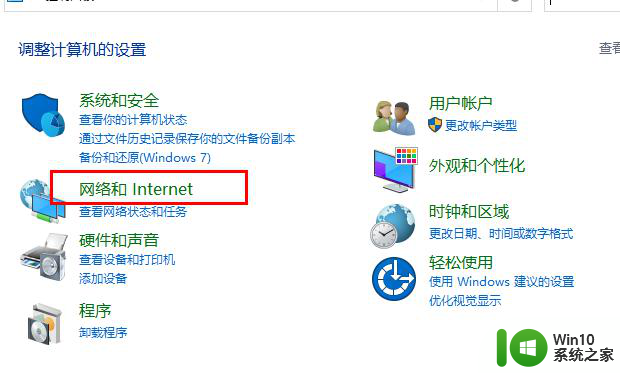
3. 再点击其中的“Internet选项”。
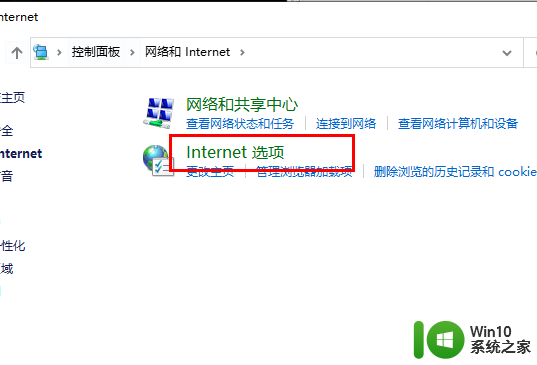
4. 在打开的窗口中。切换到上方中的“高级”选项卡中。
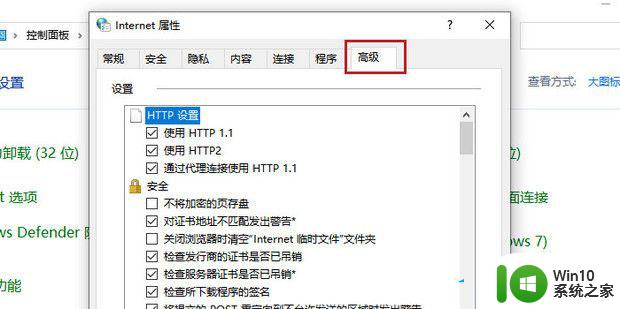
5. 然后将其中的“使用TLS1.0”、“使用TLS1.1”、“使用TLS1.2”小方框都勾选上。
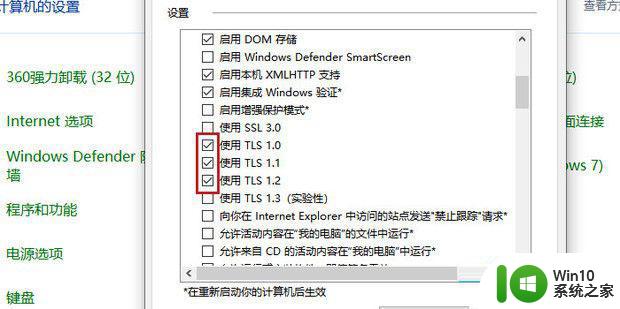
6. 最后点击下方中的“确定”进行保存就可以了。
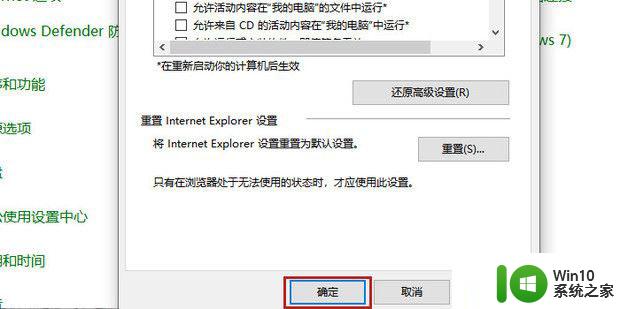
以上就是Windows 11提示此站点连接不安全的全部内容,对于不清楚的用户,可以参考以上步骤进行操作,希望能够对大家有所帮助。
windows11提示此站点接连不安全 如何修复Win11提示使用不安全的TLS设置相关教程
- win11 edge浏览器此站点的连接不安全如何处理 win11此站点的连接不安全怎么办
- windows11无法安全下载如何修复 win11提示无法安全下载为什么
- win11安全中心如何永久关闭 win11如何关闭安全中心提示
- Win11设备缺少重要的安全更新怎么解决 如何处理Win11提示设备缺少重要的安全和质量更新问题
- win11安全中心不见了如何修复 win11安全中心怎么找回来
- win11安全中心进不去怎么办 win11无法进入安全中心如何修复
- win11修改安全设置的方法 win11怎么修改安全设置
- windows11安全中心点击没反应如何修复 Win11安全中心无法打开怎么办
- win11系统提示“此Windows副本不是正版”的解决方法 win11系统提示“此Windows副本不是正版”如何解决
- 升级win11系统时提示这台电脑必须支持安全启动如何处理 win11系统升级安全启动错误怎么办
- win11安全中心打不开的解决方法 win11打不开安全中心如何修复
- win11系统不支持安全启动如何修复 Win11安全启动不支持的原因及解决方法
- win11系统启动explorer.exe无响应怎么解决 Win11系统启动时explorer.exe停止工作如何处理
- win11显卡控制面板不见了如何找回 win11显卡控制面板丢失怎么办
- win11安卓子系统更新到1.8.32836.0版本 可以调用gpu独立显卡 Win11安卓子系统1.8.32836.0版本GPU独立显卡支持
- Win11电脑中服务器时间与本地时间不一致如何处理 Win11电脑服务器时间与本地时间不同怎么办
win11系统教程推荐
- 1 win11安卓子系统更新到1.8.32836.0版本 可以调用gpu独立显卡 Win11安卓子系统1.8.32836.0版本GPU独立显卡支持
- 2 Win11电脑中服务器时间与本地时间不一致如何处理 Win11电脑服务器时间与本地时间不同怎么办
- 3 win11系统禁用笔记本自带键盘的有效方法 如何在win11系统下禁用笔记本自带键盘
- 4 升级Win11 22000.588时提示“不满足系统要求”如何解决 Win11 22000.588系统要求不满足怎么办
- 5 预览体验计划win11更新不了如何解决 Win11更新失败怎么办
- 6 Win11系统蓝屏显示你的电脑遇到问题需要重新启动如何解决 Win11系统蓝屏显示如何定位和解决问题
- 7 win11自动修复提示无法修复你的电脑srttrail.txt如何解决 Win11自动修复提示srttrail.txt无法修复解决方法
- 8 开启tpm还是显示不支持win11系统如何解决 如何在不支持Win11系统的设备上开启TPM功能
- 9 华硕笔记本升级win11错误代码0xC1900101或0x80070002的解决方法 华硕笔记本win11升级失败解决方法
- 10 win11玩游戏老是弹出输入法解决方法 Win11玩游戏输入法弹出怎么办
win11系统推荐
- 1 win11系统下载纯净版iso镜像文件
- 2 windows11正式版安装包下载地址v2023.10
- 3 windows11中文版下载地址v2023.08
- 4 win11预览版2023.08中文iso镜像下载v2023.08
- 5 windows11 2023.07 beta版iso镜像下载v2023.07
- 6 windows11 2023.06正式版iso镜像下载v2023.06
- 7 win11安卓子系统Windows Subsystem For Android离线下载
- 8 游戏专用Ghost win11 64位智能装机版
- 9 中关村win11 64位中文版镜像
- 10 戴尔笔记本专用win11 64位 最新官方版